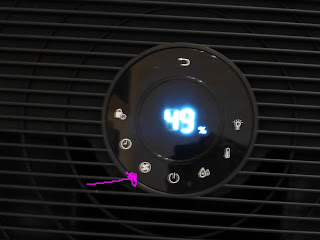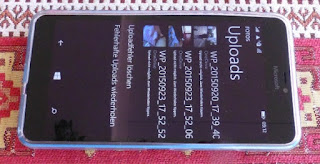Melitta® BellaCrema® Selection des Jahres 2016
Und wieder darf ich testen. Diesmal ist es v.a. die Selektion des Jahres 2016 von Melitta BellaCrema.
Das Testpaket enthält 10 Packungen Kaffee a 200 g. Dazu 10 aufklappbare Flyer mit Informationen zur Selektion des Jahres.
Es sind vier verschiedene Kaffeesorten, alles 100% Arabica Bohnen:
1. 200g Bella Crema la Crema (Stärke 3 von 5)
2. 200g Bella Crema Speziale (Stärke 2 von 5)
3. 200g Bella Crema Espresso (Stärke 4,5 von 5)
4. 7x200g Bella Crema Selection des Jahres (Stärke 3,5 von 5) mit Altura Mexicana Bohnen, ein Kaffee „mit zartherber Kakaonote“
Die Selection des Jahres werden wir zuerst probieren.
Sie zeigt die Stärke 3,5 von 5 und verspricht eine zartherbe Kakaonote. Als Bohnen werden dafür die Altura Mexicana Bohnen aus dem mexicanischen Hochland verwendet.
Unser Kaffeevollautomat wird wie empfohlen auf groben Mahlgrad und 4/5 Kaffeemenge eingestellt. Die 200g Bohnen passen wunderbar in unsere Schale.
Nun gehts los. Der Kaffee wird gemahlen und bald kommen die ersten Tropfen Kaffee heraus.
Dann geht es schnell. Meine Tasse ist fertig. Ich probiere ihn zunächst pur und bin zunächst etwas enttäuscht. Wo ist hier eine zartherbe Kakaonote zu schmecken? Ich probiere noch einmal: nein, nach Kakao schmeckt er nicht.
Nun gebe ich etwas Frischmilch dazu und trinke den Kaffee aus. Jetzt schmeckt er mir richtig gut, aber den Kakao kann ich noch immer nicht finden. Mit jeder weiteren Tasse schmeckt mir der Kaffee besser. Meinem Mann ist er etwas zu mild, er halbiert sich die Wassermenge und lässt also die doppelte Kaffeemenge durch. Erst dann schmeckt er ihm auch richtig gut.
Am dritten Tag nun meine ich eine leichte Geschmacksnote zu erkennen, die Richtung Kakao geht. Ist das Einbildung? auf jeden Fall schmeckt mir der Kaffee mit etwas Frischmilch am allerbesten.